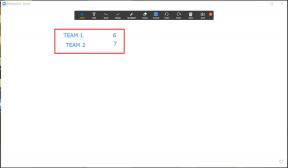2 найкращі способи передачі подкастів з iPhone на iTunes на ПК з Windows
Різне / / May 19, 2023
Світ подкастів надзвичайно розрісся. Багато з вас, мабуть, люблять слухати або дивитися улюблені подкасти протягом дня. Програма Podcast на вашому iPhone дозволяє підписатися на подкасти та синхронізувати їх з іншими пристроями Apple, такими як iPad, iPod і Mac.

Ви можете завантажити програма iTunes на ПК з Windows, щоб отримати всі ваші музичні добірки. Але що, якщо ви хочете слухати свої подкасти на ПК з Windows? У цій публікації ми розповімо про найкращі способи передачі ваших подкастів із вашого iPhone на ПК з Windows за допомогою iTunes.
Перед початком роботи
Ми пропонуємо завантажити iTunes із магазину Microsoft Store на ПК з ОС Windows. Після цього ви можете увійти, використовуючи свій ідентифікатор Apple ID, і почати виконувати кроки. Ми також рекомендуємо вам перевірте швидкість свого інтернету.
Завантажити iTunes для Windows
1. Перенесіть покупки в iTunes на ПК з Windows
Щоразу, коли ви додаєте подкаст до своєї бібліотеки на своєму iPhone, він позначається як Придбаний. Це також стосується вашої музики та програм, які ви завантажуєте або купуєте в App Store. Отже, перший спосіб перенести ваші подкасти на комп’ютер з Windows – це перенести ваші покупки в iTunes.
Але спочатку вам потрібно переконатися, що ви авторизували свій комп’ютер з Windows для використання вашого Apple ID. Ми використовуємо Windows 11, щоб показати кроки.
Крок 1: Натисніть значок «Пуск» у Windows 11, введіть iTunes, і натисніть Enter, щоб запустити програму.

Крок 2: Натисніть Обліковий запис у верхній панелі меню.

крок 3: Виберіть Авторизації.

крок 4: Натисніть «Авторизувати цей комп’ютер».

Зауважте, що за допомогою Apple ID можна додати до п’яти комп’ютерів Windows.
крок 5: Введіть свій пароль Apple ID і натисніть «Авторизувати».
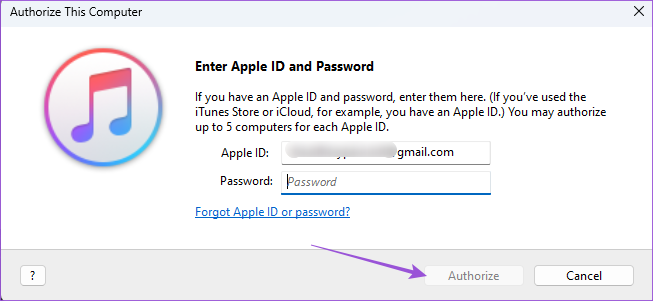
Після авторизації комп’ютера з ОС Windows ось як перенести свої подкасти.
Крок 1: Тримаючи iTunes відкритим, підключіть iPhone до ПК з Windows.
Переконайтеся, що у вас є сертифікований Apple кабель.
Крок 2: Натисніть «Довіряти цьому комп’ютеру» на екрані iPhone.

крок 3: Для підтвердження введіть пароль свого iPhone.
крок 4: Зачекайте деякий час, поки iTunes синхронізує ваш iPhone.
крок 5: Після завершення процесу натисніть «Файл» у верхньому лівому куті.

Крок 6: Виберіть Пристрої зі списку параметрів.

Крок 7: Натисніть «Перенести покупки з iPhone».

Крок8: Зачекайте деякий час, а потім натисніть «Подкасти» в меню ліворуч.

Ви побачите свої подкасти в програмі iTunes на ПК з Windows.
Ви також можете прочитати нашу публікацію, якщо ви iPhone не підключається до ПК з ОС Windows.
2. Синхронізація подкастів між iPhone і Windows
Наступний спосіб — синхронізувати ваші подкасти з iTunes на ПК з Windows. Таким чином усі ваші дані синхронізуються між пристроями Apple. Ось як діяти.
Крок 1: запустіть програму «Налаштування» на своєму iPhone.

Крок 2: Прокрутіть вниз і виберіть Подкасти.

крок 3: Торкніться перемикача поруч із «Синхронізувати подкасти», щоб увімкнути його.

крок 4: Закрийте програму «Налаштування» на своєму iPhone. Відкрийте iTunes на ПК з Windows.

крок 5: Підключіть iPhone до ПК з Windows. Для підключення iPhone ми рекомендуємо використовувати сертифікований Apple кабель.
Крок 6: Натисніть Редагувати у верхній панелі меню.

Крок 7: Виберіть Налаштування.

Крок 8: Клацніть Store у вікні General Settings.

Крок 9: Установіть прапорець поруч із «Синхронізувати підписки та налаштування подкастів».

Крок 10: Натисніть «Ок» внизу праворуч.

Крок 11: Закрийте вікно, зачекайте деякий час і натисніть «Подкасти» в меню ліворуч.

Тепер ви побачите всі свої подкасти, синхронізовані на вашому ПК з Windows. Якщо у вас низька швидкість Інтернету, синхронізація може зайняти деякий час.
Слухайте подкасти на ПК з Windows
Це найкращі способи передачі подкастів з iPhone на комп’ютер з Windows. Якщо підключити iPhone до комп’ютера, ви зможете отримати доступ до медіафайлів, таких як фотографії, відео та знімки екрана, відкривши Провідник. Ви також можете використовувати свій iPhone як точку доступу для ПК з Windows 11, якщо Wi-Fi не працює. Однак, якщо ви не можете цього зробити, прочитайте нашу публікацію, щоб виправити це Точка доступу iPhone не відображається в Windows 11.
Востаннє оновлено 28 квітня 2023 р
Стаття вище може містити партнерські посилання, які допомагають підтримувати Guiding Tech. Однак це не впливає на нашу редакційну чесність. Вміст залишається неупередженим і автентичним.
Написано
Пауруш Чаудхарі
Демістифікація світу технологій у найпростіший спосіб і вирішення повсякденних проблем, пов’язаних зі смартфонами, ноутбуками, телевізорами та платформами для потокового передавання вмісту.